 |
本製品のキャップを外し、コンピュータの利用可能なUSBポートに接続します。
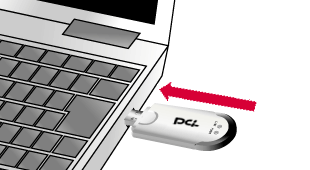
※本製品は、USBハブには対応しておりません。
▼
「新しいハードウェアの検索ウィザードの開始」が表示されます。
|
 |
Windows Updateの接続を求めるメッセージが表示されたときは...(Windows XP SP2)
(1) 「いいえ、今回は接続しません」を選びます。
(2) [次へ]をクリックします。
![「いいえ、今回は接続しません」を選び[次へ]をクリック](image/set3-02xp.gif)
|
 |
(1) 「ソフトウエアを自動的にインストールする(推奨)」を選びます。
(2) [次へ]をクリックします。
![「ソフトウエアを自動的にインストールする(推奨)」を選び[次へ]をクリック](image/set3-03xp.gif)
▼
「ハードウェアのインストール」が表示されます。
|
 |
[続行]をクリックします。
![[続行]をクリック](image/set3-04xp.gif)
▼
「新しいハードウェアの検出ウィザードの完了」が表示されます。
|
 |
[完了]をクリックします。
![[完了]をクリック](image/set3-05xp.gif)
|
 |
Windows Updateの接続を求めるメッセージが表示されたときは...(Windows XP SP2)
(1) 「いいえ、今回は接続しません」を選びます。
(2) [次へ]をクリックします。
![「いいえ、今回は接続しません」を選び[次へ]をクリック](image/set3-06xp.gif)
|
 |
(1) 「ソフトウエアを自動的にインストールする(推奨)」を選びます。
(2) [次へ]をクリックします。
![「ソフトウェアを自動的にインストールする(推奨)」を選び[次へ]をクリック](image/set3-07xp.gif)
▼
「ハードウェアのインストール」が表示されます。
|
 |
[続行]をクリックします。
![[続行]をクリック](image/set3-08xp.gif)
▼
「新しいハードウェアの検出ウィザード」が表示されます。
|
 |
[完了]をクリックします。
![[完了]をクリック](image/set3-09xp.gif)
▼
「GW-US54SG」のインストールが完了しました。
|
![]()